2025-06-01 10:35:02来源:hsysdianji 编辑:佚名
在使用win10系统时,有时会遇到开始菜单左键点击没有反应,而右键却正常的情况。这一问题会给用户的操作带来不便,下面我们从多个维度来分析并解决这个问题。
硬件方面排查
首先要检查鼠标是否正常工作。可以尝试将鼠标连接到其他电脑上,看看左键是否能正常点击。如果在其他电脑上左键也有问题,那么很可能是鼠标本身出现故障,需要更换鼠标。
系统设置检查
1. 鼠标设置
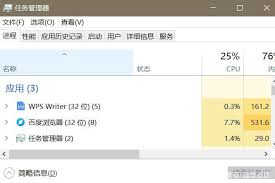
- 打开“控制面板”,找到“鼠标”选项。在“鼠标属性”窗口中,切换到“按钮”选项卡,查看“切换主要和次要的按钮”设置是否正确。如果勾选了此项,可能会导致左键和右键功能颠倒,取消勾选后应用设置,看问题是否解决。
- 还可以在“指针选项”“滑轮”等其他选项卡中检查相关设置,确保没有误操作影响鼠标按键功能。
2. 个性化设置
- 某些个性化设置可能会影响开始菜单的操作。右键点击桌面空白处,选择“个性化”。在左侧找到“任务栏”,查看是否有与开始菜单相关的特殊设置。例如,是否启用了一些导致左键功能异常的快捷操作或扩展功能,如有,尝试调整或禁用相关设置。
软件冲突排查
1. 近期安装的软件
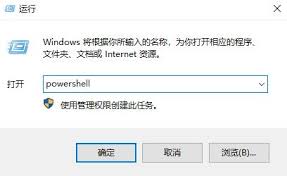
- 回忆一下最近安装了哪些新软件,有些软件可能会与系统的鼠标操作产生冲突。可以通过卸载最近安装的软件来逐一排查。卸载后重启电脑,看开始菜单左键是否恢复正常。
2. 第三方优化软件
- 一些第三方优化软件可能会对系统进行各种调整,其中也可能包括对鼠标操作的修改。检查电脑上安装的第三方优化软件,如360安全卫士、电脑管家等,进入软件的设置选项,查看是否有影响鼠标操作的相关设置,如有,尝试恢复默认设置或关闭相关功能。
系统更新与修复
1. 检查系统更新
- 打开“设置”,选择“更新和安全”。点击“检查更新”,如果有可用更新,安装更新后重启电脑,看问题是否解决。系统更新有时会修复一些鼠标操作的兼容性问题。
2. 系统修复
- 可以使用系统自带的“疑难解答”功能来修复鼠标问题。在“设置”中搜索“疑难解答”,选择“硬件和设备”,然后按照提示进行操作,让系统自动检测并尝试修复可能存在的问题。
通过以上从硬件到软件、从设置检查到更新修复等多个维度的排查和处理,一般能够解决win10开始菜单左键无效右键有效的问题,让用户恢复正常便捷的操作体验。

主题壁纸
12.80MB
下载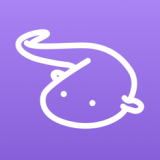
社交聊天
9.26MB
下载
趣味娱乐
48.02MB
下载
游戏辅助
27.8 MB
下载
游戏辅助
50Mb
下载
主题壁纸
42.24MB
下载
趣味娱乐
18.33MB
下载
商务办公
122.8MB
下载
教育学习
22.64MB
下载
趣味娱乐
185.14MB
下载